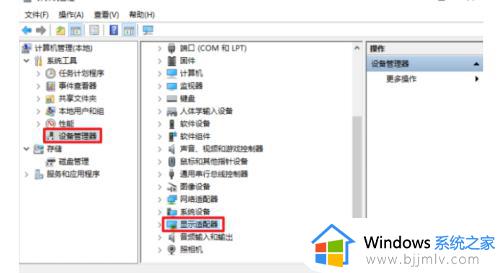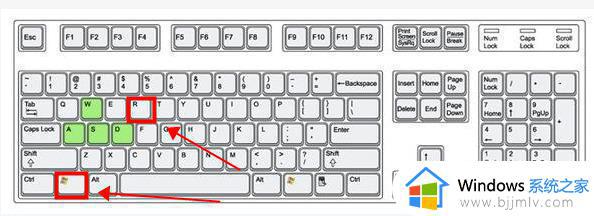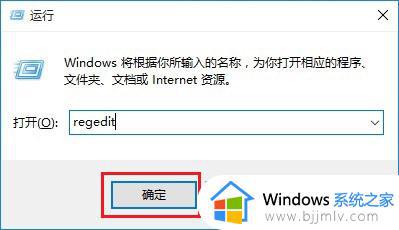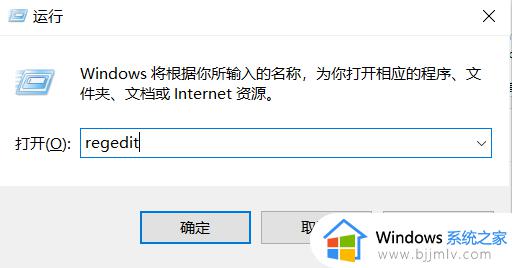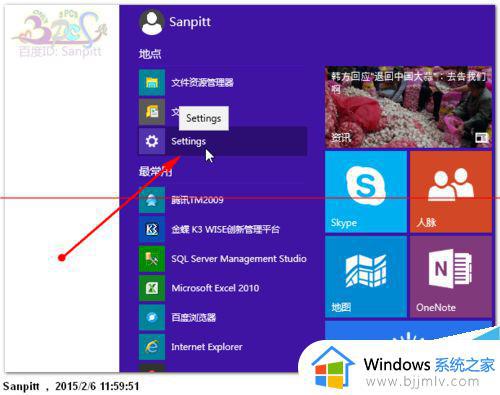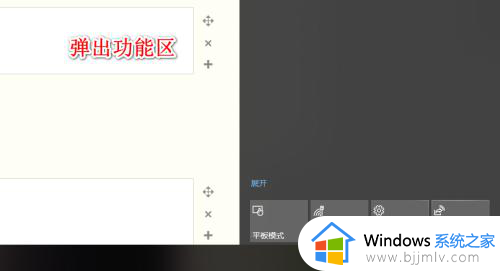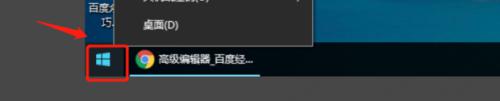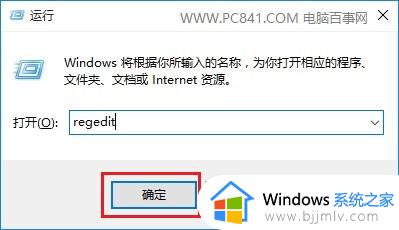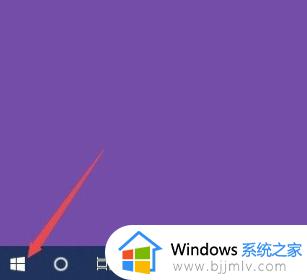win10重装系统后亮度无法调节如何解决 电脑重装win10系统后调节不了亮度怎么办
有很多用户在遇到一些电脑故障的时候,都喜欢重装系统来解决,可是近日有不少用户却遇到了win10重装系统后亮度无法调节的情况,很多人遇到这样的问题都不知道该如何解决,大家也不用担心,针对此问题,本文这就给大家详细介绍一下电脑重装win10系统后调节不了亮度的解决方法。
方法如下:
1.首先我们打开电脑进入到桌面,然后找到此电脑图标鼠标右击。接下来在弹出的菜单中点击属性选项。

2. 然后在我们的界面中就会打开系统窗口,我们点击窗口左侧菜单中的设备管理器选项。
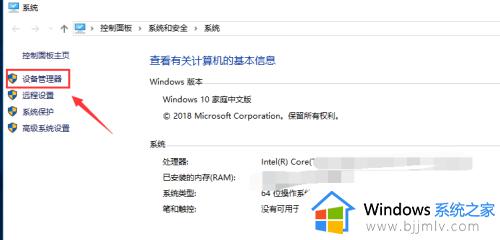
3.进入到设备管理器窗口之后,我们再下方找到监视器选项点击打开。
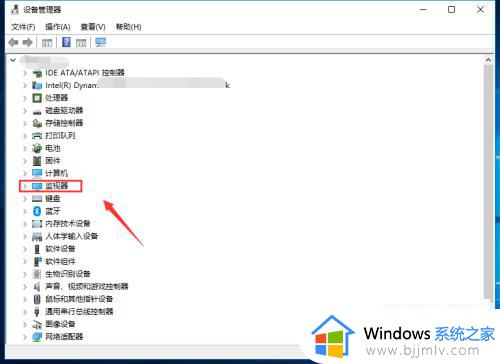
4.然后我们就可以点击监视器选项下方弹出的通用即插即用设备选项。
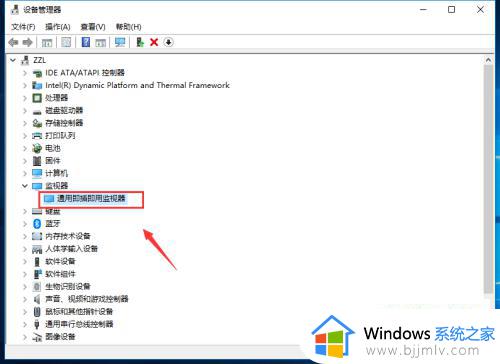
5. 然后我们就会进入到属性窗口,我们点击窗口上方的驱动程序选项。
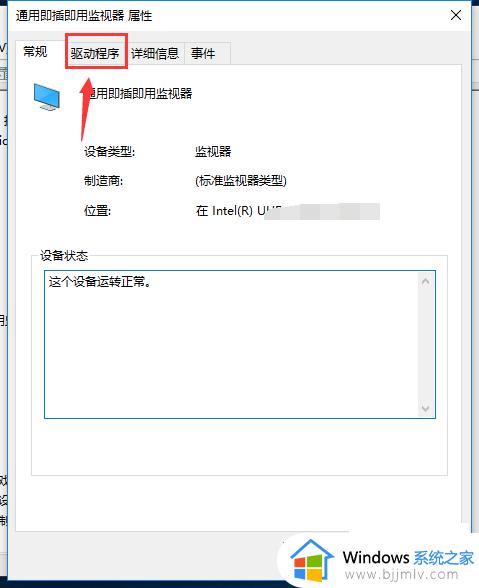
6. 进入到驱动程序界面之后,我们点击下方的更新驱动程序选项。
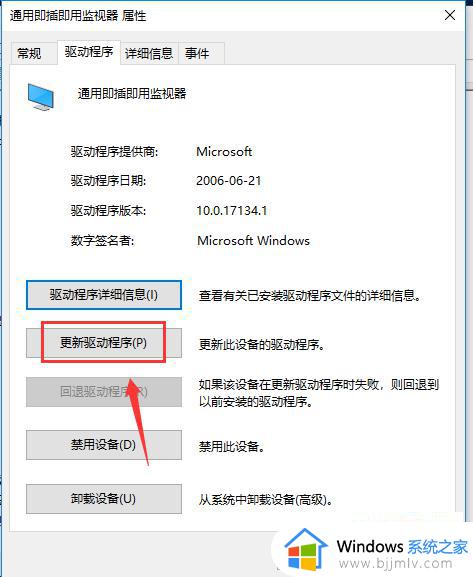
7. 然后我们就会进入到更新驱动程序的窗口,我们点击下方的自动搜索更新的驱动程序软件选项。
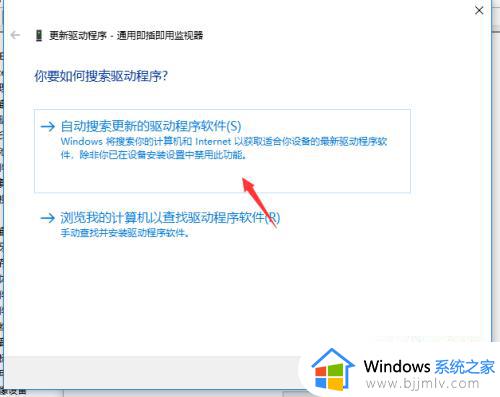
8.然后我们只需要等待搜索完成,就可以点击关闭这个窗口了。
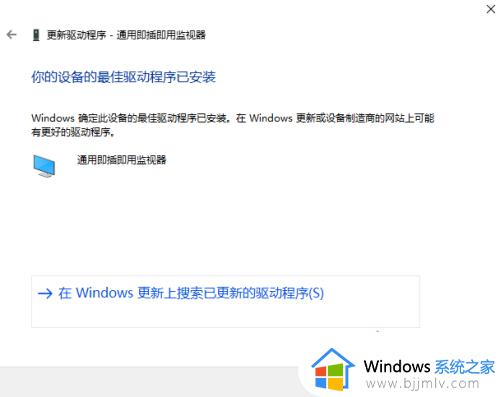
9.接下来我们就可以在电脑中重新打开显示窗口,然后进行屏幕亮度的调节了。

以上给大家介绍的就是win10重装系统后亮度无法调节的详细内容,大家有需要的话可以参考上述方法步骤来进行解决,希望帮助到大家。